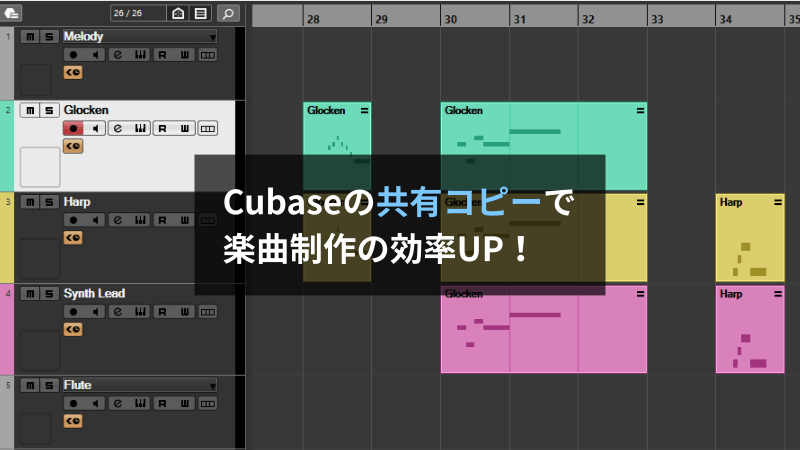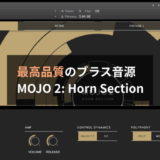Cubaseの「共有コピー」という機能について、動画解説を交えながら紹介してみます。
目次
共有コピーとは?
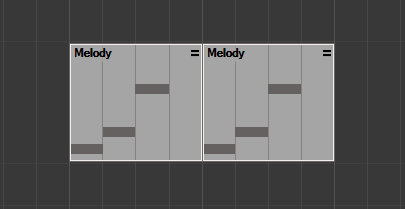
共有コピーとは、中身が他と共有されたMIDIパートのことを挿す。MIDIトラックやインストゥルメントトラックで使える機能だ。
MIDIパートとは、MIDIノートが入っている容器(箱)のこと。MIDIトラックやインストゥルメントトラックの上に表示されている長方形の入れ物がそれだ。
例として、次のような場面を考えてみる。
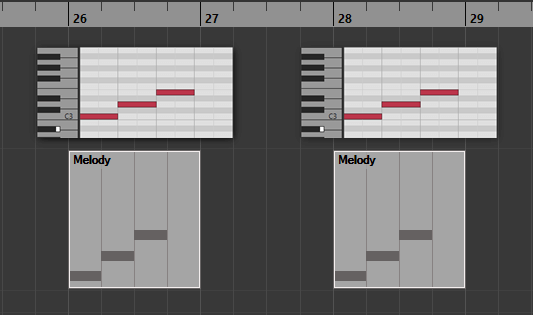
- MIDIパートA(左):中に「ドレミ」という音が入っている。
- MIDIパートB(右):MIDIパートAをコピーしたもの。中の音は当然「ドレミ」となっている。
この状態でMIDIパートAの音を「ドレソ」に変更したとしよう。MIDIパートBの中身は、当然「ドレミ」のままだ。
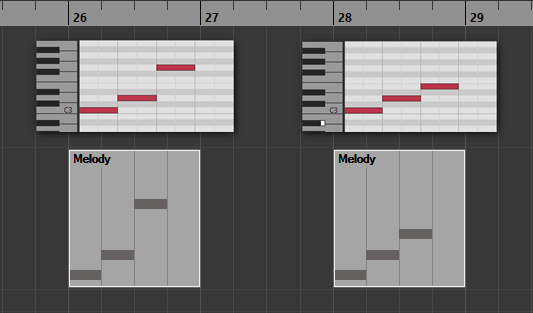
そこで、今度はMIDIパートBを「共有コピー」によって作成してみよう。※右上の「=」マークが共有コピーの目印。
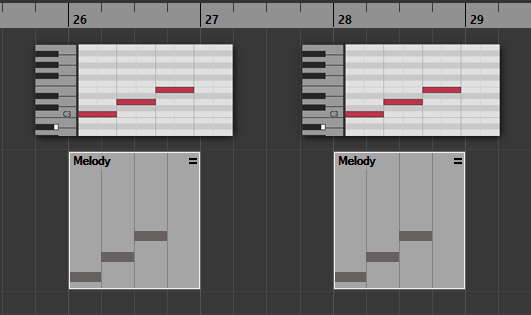
共有コピーの場合は、MIDIパートAの中身を「ドレソ」に変更すると、MIDIパートBの中身も同じように「ドレソ」に変更される。
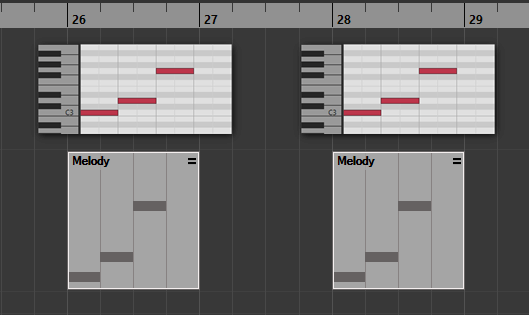
共有コピーの作成方法
次の手順で共有コピーを作成することが可能。
- MIDIパートをドラッグし
- コピー先の位置へ移動させて(まだマウスボタンは離さない)
- Alt(Option)+ Shiftを押さえながら、マウスボタンを離す
※繰り返しとなるが、共有コピーされたMIDIパートには、右上に=のマークが付く。
共有コピーを便利に使える2つのシーン
1. 曲の中でリピートされるセクションがあるとき
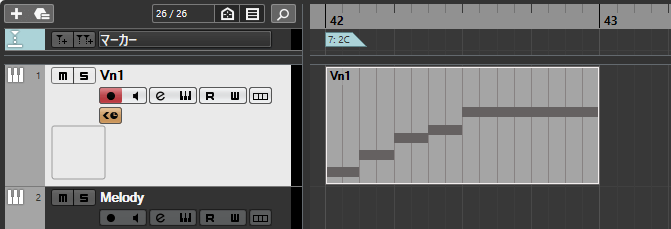
多くの音楽ジャンルでは、曲の中で同じセクションが複数回登場するものだ。
たとえば、1番のサビ頭で、バイオリンが「ドレミファソー」と演奏している曲を想定してみよう。そういう曲では、おそらく2番のサビでも、バイオリンは「ドレミファソー」と演奏していることが多いはずだ。
リピート演奏の関係で、曲の中で同じフレーズが複数回登場する場合、共有コピーを使ったほうが良い。理由は、後からフレーズを修正するのが簡単だからだ。
2. 複数の楽器でユニゾンするとき
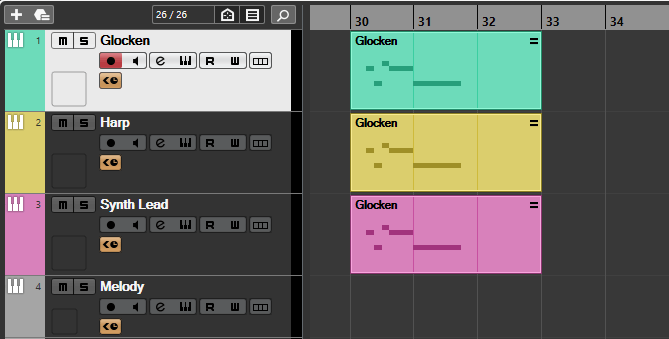
音楽を作る際、複数のパートをユニゾンで演奏させたくなることは多い。たとえば、グロッケン・ハープ・シンセリードの3パートを使って、対旋律を入れるようなケース。共有コピーを駆使すれば、1つのMIDIパートを元に、3つのインストゥルメントが演奏されるので便利だ。
上記画像では「ドソレドーソー」と入力しているが、もし「ドソレドーミー」に変えたくなった場合でも、1つのMIDIパートについてのみ変更を加えるだけでOK。
楽曲中で同じフレーズが複数回登場するような場合は、さらに便利に使うことができるだろう。
共有コピーを解除する方法
共有コピーは、後から解除することも可能だ。
- 共有コピーを選択する
- メニュー>編集>機能>「独立コピーに変換」と操作する
これで共有コピーが独立コピーに変換される。いったん独立コピーに変換されたMIDIパートは、その後中身をいくらいじったところで、他のMIDIパートには一切影響を及ぼさなくなる。
みたいなときは、この「独立コピーに変換」の操作を行えば問題ない。

共有コピーに関する細かい仕様について
共有コピーを使うのに慣れてきたら、このセクションにも目を通してみてほしい。
Cubaseの共有コピーは、少し仕様がトリッキーな部分もある。本番の楽曲制作において、うっかり意図しない挙動が発生してしまわないよう、特性をきちんと把握しておこう。
共有コピーが解除されてしまう操作
ハサミを入れる
共有コピーにハサミを入れて分割すると、そのMIDIパートの共有は解除される。
このとき、たとえハサミを入れた位置の右側にMIDIイベントが無くても、共有コピーは解除されるので注意。
なお、同じ共有コピーが3つ以上存在する場合、そのうち1つにハサミを入れたとしても、それ以外の共有コピーは共有状態が維持されるようだ。
共有コピーが解除されない操作
MIDIパートの長さを調整する
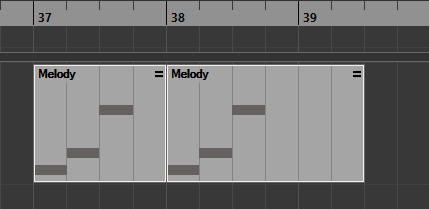
MIDIパート(容器)の長さを変更しても、共有コピーは解除されない。ハサミを入れるときとは、もたらされる結果が違うことに注目したい。
共有コピーをさらにコピーした場合の仕様
「すでに共有コピー化されているMIDIパート」を、「Alt + ドラッグ」や「Ctrl+C」によってさらにコピーすると、新たに生成されるコピーは独立コピーとなる。
共有コピーを「複製」した場合の仕様
共有コピーに対して、Ctrl(Command)+ Dで「複製」の操作を行った場合、生成されるコピーは、共有コピーになる。

「Alt + ドラッグ」や「コピー&ペースト」によるコピーと、この「複製」とでは、結果が異なるようだ。直感的に分かりづらい部分なので注意したい。
その他共有コピーの覚え書き
共有コピーを見分けるコツ

前述の通り、共有コピーとして作成されたMIDIパートの右上には、「=」のようなマークが付く。
だけど、トラックが最小化されていると、このマークが見えない。そこで、縦軸をズームインさせて、1トラックあたりの縦幅を2段以上にすると良い。これで全トラックについて、共有コピーを視認することが出来る。
共有コピーに親子関係はない
共有コピーには「コピー元」「コピー先」という概念はない。
MIDIパートCを元に、MIDIパートC'・MIDIパートC''と共有コピーを作る。その後で、初めに存在したMIDIパートCを消しても、問題なく動作する。
MIDIセンド vs. 共有コピー
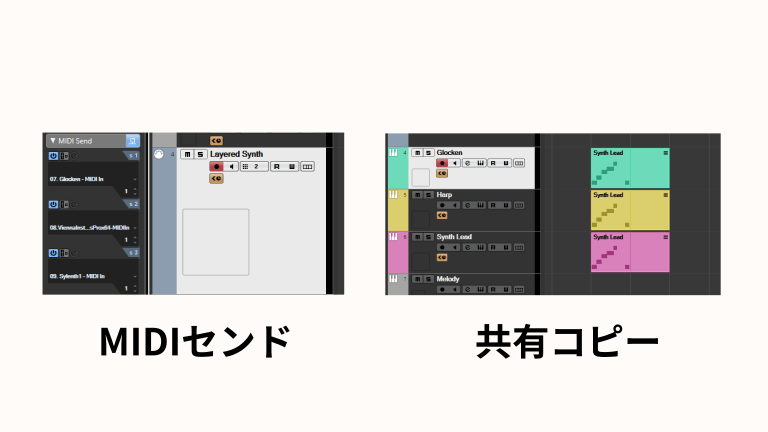
同じMIDIデータを元に複数のインストゥルメントを演奏する機能としては、他にも「MIDIセンド」というものがある。
※インストゥルメントトラックではない、通常のMIDIトラックのみで使うことが可能。
では、MIDIセンドと共有コピー、どちらを使えばいいのか?僕は次のように使い分けている。
- 定番の音色の組み合わせが自分の中で決まっているとき:MIDIセンドを使う
- どのパートをユニゾンにすべきか、曲を作りながら試行錯誤したいとき:共有コピーを使う
理由は、MIDIセンドと共有コピーで、それぞれ異なる弱点を持っているからだ。
- MIDIセンドの弱点:ソロで鳴らして確認したいときに、クリック回数が多くなること。※センド元のMIDIトラックも同時にソロにする必要アリ
- 共有コピーの弱点:プロジェクト内のMIDIパートの個数が増えてしまい、俯瞰時の視認性が低くなること。
それぞれの性質を考慮した上で、使いやすい方を選ぶのが良いだろう。
おわりに
僕自身、共有コピーを使いこなせるようになってからは、楽曲の構成を作るのが格段に楽になったと感じている。作業効率に大きく影響してくる部分なので、ぜひ使い方をマスターすることをオススメします。